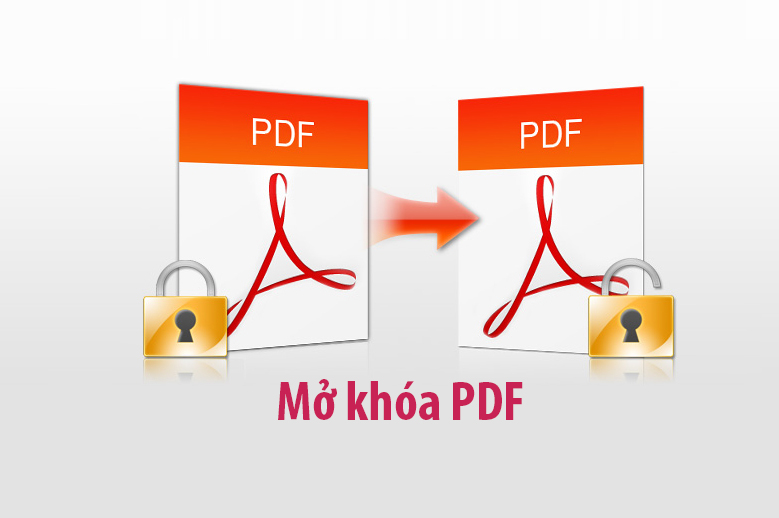Bài viết này không cổ súy hành động phá mật khẩu nhằm mục đích xấu, tôi chỉ chia sẻ kinh nghiệm để giải quyết các vấn đề hay gặp phải của bản thân cũng như nhiều bạn bè khác:
– Chính mình đặt mật khẩu xong lại quên
– Khách hàng gửi tài liệu nhưng cho lên phần mềm ABBYY FineReader để convert sang Word thì phần mềm không thể đọc được do bị hạn chế về sao chép và in ấn
– Khách hàng nhận được tài liệu từ phía đối tác nước ngoài nhưng quên không hỏi mật khẩu mà lại không gọi sang hỏi được hoặc mất nhiều thời gian để hỏi
Trong những trường hợp như vậy thì cách giải quyết của tôi là phải tự mình tìm giải pháp mà xử lý chứ ko ngồi chờ nữa.
Search thử Gooogle với từ khóa: “Mở khóa PDF”, thật ngạc nhiên với kết quả nhận được là 6.160.000 kết quả. Điều này chứng tỏ có khá nhiều người gặp phải vấn đề này. Để hướng dẫn cho các bạn trong công ty cũng như chia sẻ lại cho các bạn biên dịch viên khi cần tìm tôi tổng hợp một số trang mở khóa PDF và loại bỏ hạn chế sao chép in ấn.
1 – https://smallpdf.com
Tại trang này có rất nhiều tính năng như:
- Cắt PDF
- Gép nối PDF
- Chỉnh sửa, xóa trang PDF
- Chuyển đổi qua lại Word sang PDF, PDF sang Word, Excel sang PDF, PDF sang Excel,…
- Ký tên, mở khóa PDF, khóa PDF,..
Ở trong trường hợp này là cần mở khóa. Vậy thì bạn có thể truy cập vào đây: https://smallpdf.com/vi/unlock-pdf và upload file PDF của bạn lên và tiến hành mở khóa. Lưu ý phần mềm chỉ mở khóa đối với những mật khẩu có độ mạnh trung bình thôi nhé.
2- https://pdfcandy.com
Wow !, trang này có quá nhiều tính năng, chẳng thiếu gì. Tất cả các tính năng cắt ghép, chuyển đổi các định dạng đều có. Đặc biệt có thêm nhiều công cụ khá hay như: Thêm hình mờ, sắp xếp trang, thay đổi kích thước trang, tiêu đề đầu trang và cuối trang,…
Ở trang này muốn mở khóa mật khẩu thì bạn có thể truy cập vào link này: https://pdfcandy.com/vn/unlock-pdf.html
3 – https://smallpdf.com
Có lẽ các trang web cũng khá hiểu rõ nhu cầu của người dùng nên vào trang nào cũng thấy có gần như đầy đủ hết các nhu cầu của người dùng rồi. Chỉ còn vấn đề là tốc độ chuyển đổi, số lượng và dung lượng chuyển đổi mỗi lần như thế nào. Cái này để mọi người tự vào trải nghiệm.
Link mở khóa ở trang này ở đây các bạn nhé: https://smallpdf.com/vi/unlock-pdf
4 – https://pdf.io
Trang này có vẻ ít tính năng hơn mấy trang ở trên nhưng giao diện có vẻ đơn giản và sạch sẽ.
Bạn có thể mở khóa PDF ở trang này theo link sau: https://pdf.io/vi/unlock/
5- https://www.cleverpdf.com
Trang này cho phép chúng tôi chuyển đổi từ PDF sang nhiều định dạng trong đó có nhiều định dạng hỗ trợ các ebook như EPUB, MOBI và cả định dạng của máy Mac như Keynote, Pages,… Ngoài ra cũng có đầy đủ các công cụ chỉnh sửa PDF khác.
Tại trang này để mở khóa tài liệu bạn có thể truy cập đường link sau: https://www.cleverpdf.com/vi/unlock-pdf
6 – Xử lý vấn đề file PDF không đọc được trong một số phần mềm (Ví dụ ABBYY FineReader), file PDF không cho in và chỉnh sửa.
Khi khách hàng gửi cho bạn một file rất nhiều trang với dung lượng khá lớn nhưng cho vào ABBYY FineReader để convert sang word thì không thể convert được. Copy nội dung cũng không được do bị chặn tính năng copy. Lúc này upload lên những trang đã nói ở trên cũng có thể được nhưng với dung lượng lớn thì:
– Một là rất lâu
– Hai là bị tính phí.
Mình đã thử bấm phải vào file –> Open with Chrome –> Chọn Print (biểu tượng máy in) –> Save to PDF để lưu ra bản mới.
Ok bản mới đã tự động xóa bỏ hết các hạn chế của bản gốc. Đây là kinh nghiệm của Dịch Thuật Phương Đông thôi, không chắc nó đúng 100% với mọi trường hợp nhé.
Cập nhật thêm: 21/08/2020
Nếu File có password và chặn không cho Print mà bạn đã làm ở bước trên vẫn không được thì hãy truy cập địa chỉ này: https://online2pdf.com/remove-pdf-password
Nếu xuất hiện màn hình yêu cầu bạn nhập password, bạn cứ bỏ qua và click Convert sang file PDF hoặc word. Công cụ sẽ giúp ta có một file PDF mới cho phép in được và password cũng tự biến mất.
Nếu bạn còn cách nào khác, hãy chia sẻ lại cho mọi người bằng cách gửi bình luận ở cuối bài viết nhé!